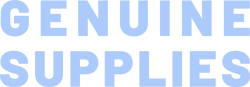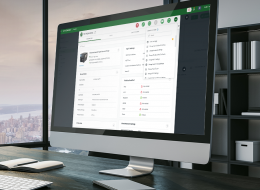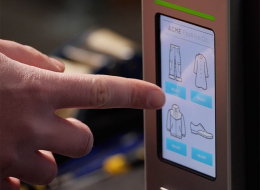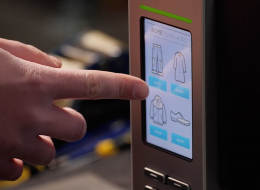MH系列6英寸工业打印机
MH 6英寸是我们的旗舰宽幅工业打印机,它支持6.8"的宽幅进纸口,并增加一系列新功能,能以最快的速度打印高质量标签。
行业和应用
MH 6英寸系列由分辨率为203 dpi的MH261T和分辨率为300 dpi的MH361T组成。并延续上一代MH系列以及TTP-2410MT,TTP-2610MT等型号的即有功能,并增加新的高级功集成在一起,满足客户的6英寸打印需求!
MH261系列延续了MH240的传统, 是TSC最主流的工业型条码标签打印机。新款打印机增加了一系列新功能,可帮助用户解决不断变化的业务挑战,例如增加生产线,提升营运复杂度等。
先进的TSC Sense Care
TSC TPH Care机制提供了先进的自动检测功能,可确保实时打印头健康状况,从而进行监控和预防故障。
动态远程打印机管理
SOTI Connect和TSC Console可在多个任务上提供企业远程打印机管理,以降低维护成本并避免关键业务设备的停机。
多种传输接口
MH261系列提供GPIO(DB15F)支持自动贴标的应用及仿真语言,以及带有蓝牙4.2双模块及802.11 a / b / g / n / ac Wi-Fi的选配。
支持各种类型介质的高灵活性
MH261打印机可适应各种长度和宽度的介质。借助精确的打印定位, MH261T支持最大6.8英寸的介质宽度,而MH261支持最大4.5英寸的介质。此外,用于微调的机制可避免色带起皱并确保标签打印质量。
极佳的用户体验
MH261系列使用户无需特定工具即可轻松更换打印头和滚轮。
- 203 dpi(8点/毫米)300 dpi(12点/毫米)
- 热感式/热转式热感式/热转式
- 彩色 LCD 触摸屏与按钮彩色 LCD 触摸屏与按钮
- USB
串行埠 (RS-232)
并行埠(Parallel port)
以太网络
GPIO
USB HostUSB
串行埠 (RS-232)
并行埠(Parallel port)
以太网络
GPIO
USB Host - Wi-Fi with BluetoothWi-Fi with Bluetooth
- TSC Console
SOTI Connect(需要许可证)TSC Console
SOTI Connect(需要许可证) - 工业型工业型
- 12 ips(305 mm / s)10 ips(254 mm / s)
- 6.61英寸(168 mm)6.61英寸(168 mm)
- 580英寸(14,732 mm)260英寸(6,604 mm)
- 256 MB SDRAM256 MB SDRAM
- 512MB Flash memory512MB Flash memory
- microSD 卡内存扩充插槽可扩展内存至32GBmicroSD 卡内存扩充插槽可扩展内存至32GB
- 重度使用切刀重度使用切刀
- 外径8英寸(203.2 mm)外径8英寸(203.2 mm)
- 2英寸~6.8英寸(50.8mm~172.7 mm)2英寸~6.8英寸(50.8mm~172.7 mm)
- 连续纸、间距纸、黑标纸(仅底侧黑标)、折迭纸、穿孔纸(外卷式)连续纸、间距纸、黑标纸(仅底侧黑标)、折迭纸、穿孔纸(外卷式)
- 450米450米
- 2英寸~7英寸(50.8mm~178mm)2英寸~7英寸(50.8mm~178mm)
- 1.5英寸/3英寸(38.1mm/76.2mm)1.5英寸/3英寸(38.1mm~76.2mm)
- 0.39英寸(10 mm)0.39英寸(10 mm)
- 铝合金铸造打印机构模块,含透明大窗口设计铝合金铸造打印机构模块,含透明大窗口设计
- TSPL-EZDTSPL-EZD
{[{ key }]}
1.请勾选欲更新的打印机
2.点击Tools(工具) > File Manager Tool(档案管理工具) 以进入管理页面
3.将档案类型选为True Type Font
4.点击Browse(浏览)选择字体
5.点击Download(下載)下载到打印机
具体操作方法请参考这里
1.请确认打印机开机
2.请确认驱动是否正确
3.请确认是否选择正确的打印机及端口
TSC Console > Advanced (高级)> Preference(偏好) > Language(語言)
1.请勾选欲更新的打印机
2.点击Tools(工具) > File Manager Tool(档案管理工具)以进入管理页面
3.将档案类型选为Firmware File
4.点击Browse(浏览)以选择固件文件
5.点击Download(下载)将固件下载到打印机中
1.检查打印头机构,并确保压力均匀。
2.使用匹配的碳带,碳带的宽度不应比标签宽很多。
1.请确认标签纸的安装路径是否正确。
2.可能校正时选择了错误的标签类型。
方式1:使用打印机前方的控制面板:菜单>高级>初始化。
方式2:使用TSC Console:选择打印机>Function(功能)> Printer Configuration(打印机设置)> Factory Default(打印机初始化)。
方式1:使用打印机或触摸屏上的键盘进行以下操作:Menu(菜单)> Sensor(传感器)> Calibration(校正)> Auto Calibration(自动校正)。
方式2:使用TSC Console:选择打印机>Function(功能)> Printer Configuration(打印机设置)> Calibration(纸张校正)。
1.请安装打印机驱动程序。
2.请确保打印机电源已打开并已连接至设备。
请确保以太网电缆和打印机连接正确并且指示灯闪烁。
1.关闭电源,然后再次打开。
2.计算机可能已经检测到该设备。

透过802.11 a/b/g/n/ac Wi-Fi及蓝牙4.2双模块能使打印机无缝连接,轻易地连线到网路。
- MH241
- MH261T
- MH341
- MH641
- MH241T
- MH341T
- MH641T
- MH241P
- MH341P
- MH641P
- MH361T
- MU241
- MU341
- MU641